იცით თუ არა, რომ არ არის საჭირო თქვენი სისტემის ვებ ბრაუზერის მეშვეობით ფოსტის ანგარიშის მონახულება თქვენს წერილებზე წვდომისთვის? Windows 11-ს აქვს ჩაშენებული აპლიკაცია სახელწოდებით Mail, რომელიც საშუალებას აძლევს მომხმარებლებს შევიდნენ თქვენს სისტემაში არსებული ფოსტის ანგარიშზე ბრაუზერების დახმარების გარეშე. მაგრამ Windows-ის მომხმარებელთა უმეტესობა, ფოსტის აპში თავისი ფოსტის ანგარიშით შესვლის შემდეგ, დაბნეულია, როგორ გამოვიდნენ ფოსტის აპიდან, რათა შევიდნენ სხვადასხვა ანგარიშით. თუ თქვენც აღმოაჩენთ იგივე პრობლემას, მაშინ არ ინერვიულოთ. ეს პოსტი დაგეხმარებათ, როგორ გამოხვიდეთ Windows 11 Mail აპლიკაციიდან თქვენს სისტემაში.
წყარო: - https://www.youtube.com/watch? v=ISrX7Ym79N4
როგორ გამოვიდეთ Windows 11 ფოსტის აპიდან
ნაბიჯი 1: დააჭირეთ Windows დააჭირე კლავიატურაზე და ჩაწერეთ ფოსტა.
ნაბიჯი 2: შემდეგ, დააჭირეთ შედი გასაღები ფოსტის აპის გასახსნელად.

ნაბიჯი 3: გადადით პარამეტრების ხატულაზე (სამი ჰორიზონტალური ხაზი) ფოსტის აპის ფანჯრის მარცხენა ზედა კუთხეში.
ნაბიჯი 4: შემდეგ, დააწკაპუნეთ მარჯვენა ღილაკით ფოსტის ანგარიშზე, რომლიდანაც გსურთ გასვლა.
ნაბიჯი 5: აირჩიეთ Ანგარიშის პარამეტრები პარამეტრი კონტექსტური მენიუდან, როგორც ეს ნაჩვენებია ქვემოთ.
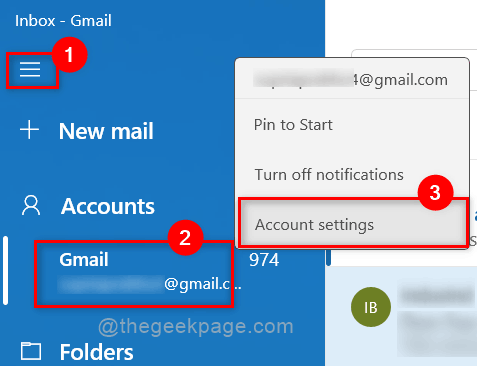
ნაბიჯი 6: შემდეგ აირჩიეთ წაშალეთ ანგარიში ამ მოწყობილობიდან ვარიანტი, როგორც ეს მოცემულია ქვემოთ მოცემულ ეკრანის სურათზე.
ᲨᲔᲜᲘᲨᲕᲜᲐ:- ეს არის ერთადერთი ვარიანტი, რომ გამოხვიდეთ ფოსტის აპიდან ამ დროისთვის.
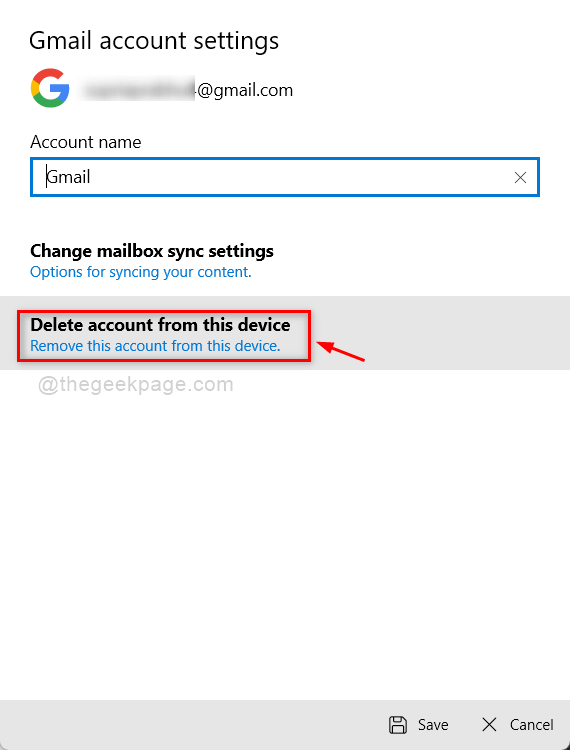
ნაბიჯი 7: ბოლოს დააწკაპუნეთ წაშლა ღილაკი ფანჯრის ბოლოში გასაგრძელებლად.
ეს წაშლის ფოსტის ანგარიშს თქვენი სისტემის ფოსტის აპიდან.
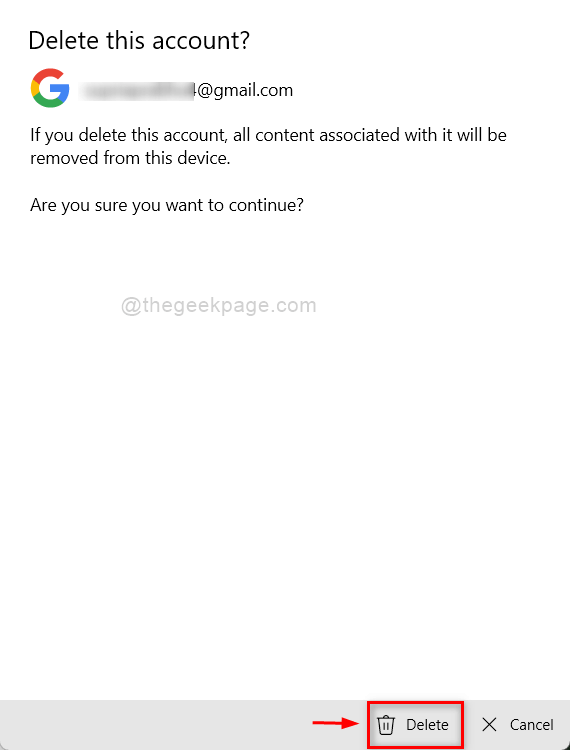
ნაბიჯი 8: დასრულების შემდეგ, შემდეგ ფანჯარაში მიიღებთ წარმატებულად წაშლილ შეტყობინებას.
ნაბიჯი 9: დააწკაპუნეთ შესრულებულია ღილაკი ფანჯრის დახურვისთვის.
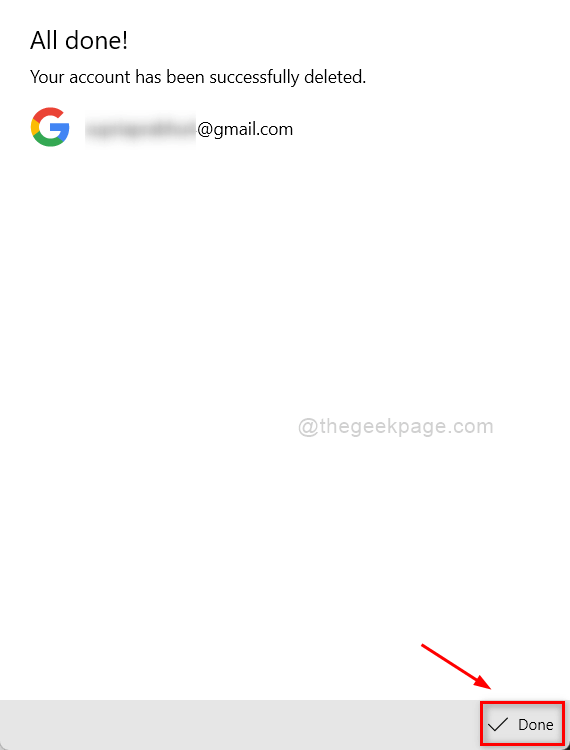
ნაბიჯი 10: ახლა თქვენ წარმატებით ამოიღეთ / გამოხვედით თქვენი ფოსტის ანგარიშიდან Windows 11 სისტემის ფოსტის აპიდან.
Ის არის.
იმედია ეს პოსტი ინფორმატიული იყო. გთხოვთ შეგვატყობინოთ ქვემოთ მოცემულ კომენტარების განყოფილებაში.
გმადლობთ, რომ კითხულობთ!